Particionamento divide uma unidade de disco em um ou mais discos lógicos. Cada partição é tratada como um disco separado com o seu próprio sistema de ficheiros. A informação das partições é armazenada numa tabela de partições.
Partições primárias vs Extendidas
O esquema de particionamento original para discos rígidos de PC permitia apenas quatro partições, chamadas partições primárias. Para criar mais de quatro partições, uma destas quatro partições pode ser dividida em muitas partições mais pequenas, denominadas partições lógicas. Quando uma partição primária é subdividida desta forma, é conhecida como uma partição alargada. As ferramentas de partição apresentadas nesta lição permitem-lhe criar partições primárias ou alargadas.
Como listar partições de disco
Os dispositivos de partição são listados no ficheiro /proc/partições:
# cat /proc/partitionsmajor minor #blocks name 8 16 20971520 sdb 8 0 20971520 sda ...
As colunas são descritas da seguinte forma:
major: O maior número do dispositivo. Isto corresponde ao dispositivo do bloco no ficheiro
/proc/devices.
minor: O número menor do dispositivo. Isto corresponde ao número no final do nome da partição.
#blocos: O número de blocos físicos de disco contidos na partição.
nome: O nome da partição.
p>Vários utilitários estão disponíveis para exibir e manipular a tabela de partição.
1. fdisk
2. cfdisk
3. parted
fdisk utility
O utilitário fdisk é um manipulador comum de tabela de partição para Linux. Use fdisk -l para listar a tabela de partição. Para exibir a partição para um dispositivo específico, inclua o nome do dispositivo como um argumento. Por exemplo:
# fdisk -l /dev/sdaDisk /dev/sda: 21.5 GB, 21474836480 bytes, 41943040 sectorsUnits = sectors of 1 * 512 = 512 bytesSector size (logical/physical): 512 bytes / 512 bytesI/O size (minimum/optimal): 512 bytes / 512 bytesDisk label type: dosDisk identifier: 0x000dddc2 Device Boot Start End Blocks Id System/dev/sda1 * 2048 2099199 1048576 83 Linux/dev/sda2 2099200 41943039 19921920 8e Linux LVM
cfdisk utility
A imagem abaixo mostra a interface do utilizador do utilitário cfdisk, que é utilizada para criar, apagar, e modificar partições num dispositivo de disco. Introduza o comando cfdisk e inclua o dispositivo que pretende particionar como argumento.
# cfdisk /dev/sda
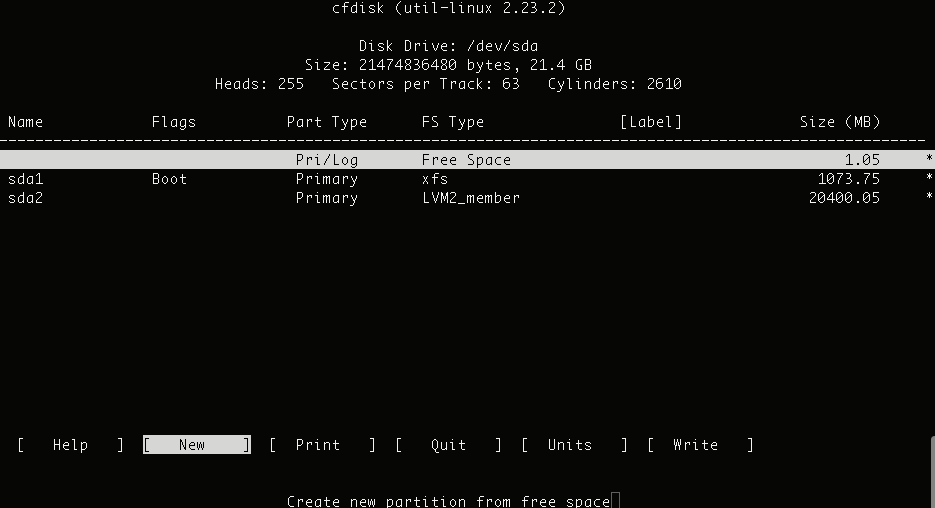
parted utility
O utilitário parted GNU é também utilizado para ver a tabela de partições existente, alterar o tamanho das partições existentes, ou adicionar partições a partir de espaço livre ou discos rígidos adicionais. Este utilitário é mais avançado do que o utilitário fdisk. Suporta mais tipos de etiquetas de disco e oferece comandos adicionais. Para visualizar partições no disco, utilize o sub-comando de impressão no utilitário separador:
# parted /dev/sdaGNU Parted 3.1Using /dev/sdaWelcome to GNU Parted! Type 'help' to view a list of commands.(parted) print Model: VMware, VMware Virtual S (scsi)Disk /dev/sda: 21.5GBSector size (logical/physical): 512B/512BPartition Table: msdosDisk Flags: Number Start End Size Type File system Flags 1 1049kB 1075MB 1074MB primary xfs boot 2 1075MB 21.5GB 20.4GB primary lvm (parted) quit